解决苹果AirTags问题的7种方法
2023-09-02 531如果您最近使用了一些AirTag,但遇到了问题,以下是您可以用来修复它们的所有故障排除技巧。
AirTags是Apple的蓝牙跟踪设备,旨在帮助您找到丢失的任何物品。如果您使用它们定期查找丢失的物品,它们可以说是您拥有的最重要的Apple设备之一。但有时,AirTags可能会出错。
如果您在使用AirTags时遇到一些问题,您可以使用以下所有故障排除修复程序让它们重回正轨。您的AirTags应该很快就会再次工作。

7. 重置您的 AirTag
第一个停靠点是重置您的 AirTag。这将重置您已调整的所有设置、断开 AirTag 并将其恢复为出厂默认设置。以下是重置 AirTag 的方法:
- 进入iPhone 上的“查找我的”应用程序。
- 在底部选项卡中,点击项目。
- 从出现的列表中,点击您需要重置的 AirTag 的名称。
- 在窗口中向下滚动以找到“删除项目”按钮。点击它。
- 这将从您的 iCloud 帐户中删除 AirTag 并重置它。

重置后,将智能设备靠近 iPhone?,再次将 AirTag 设置为新的。完成设置,您应该一切顺利!
6. 更新您的 iPhone 以获取最新的 AirTag 更新
您知道 AirTags 实际上会收到软件更新吗?更新 iPhone 时,您还会下载最新的 AirTag 固件。然后,当您的 iPhone 在 AirTag 的范围内时,它会自动更新蓝牙追踪器。
不幸的是,没有办法手动更新 AirTags;就像您无法手动更新 AirPods一样。因此,最好的选择是将您的 iPhone 更新到最新版本的 iOS,确保您的 AirTag 在范围内,然后等待任何软件更新完成。您可以在Apple 支持页面上查看最新的固件版本,并将其与您的 AirTag 版本进行比较。
5. 为您的 Apple ID 帐户启用双重身份验证
尝试设置 AirTag 时,您可能会收到错误提示并提示您升级您的帐户安全性。由于 AirTags 与您的 iCloud 帐户相关联,因此 Apple 要求您打开一些安全选项。
要消除此错误,您需要打开双因素身份验证。您可以通过进入设置> iCloud>密码和安全性,然后点击双重身份验证按钮来做到这一点。系统会要求您提供一些详细信息,例如您的电话号码,然后您可以设置安全功能。启用该功能后,您将在使用 Apple ID 登录时收到安全提示。
您还需要确保为您的 iCloud 帐户启用了“查找”。进入“设置”>“iCloud”>“查找我的”并确保“查找我的 iPhone?”打开。如果没有,请点击该选项以在 iPhone 上设置“查找”。
4. 允许 Find My 使用您的精确位置
如果 Precision Finding 不适合您,可能有几个原因。首先,该功能仅适用于 iPhone 11 及更高版本,因为它在位置跟踪中依赖 U1 芯片提供超宽带信号。此外,您需要在 AirTag 的范围内才能建立连接;这大约是 10 米或 33 英尺。最后,确保您的 iPhone 上启用了蓝牙。
之后,如果 Precision Finding 仍然无法正常工作,您应该确保 Find My 可以访问您的 Precise Location。要打开该功能:
- 进入设置应用程序,向下滚动,然后点击隐私。
- 在顶部,点按定位服务。
- 滚动应用程序列表,直到您看到Find My。点击它。
- 在页面底部,确保打开了“精确位置”开关。
幸运的是,如果 Precision Finding 仍然无法正常工作或您的设备不兼容,您仍然可以使用 AirTags。由于正常的蓝牙连接和使用 Apple 的 Find My 网络,您仍然可以看到 AirTag 的大致位置。
3. 在每台设备上使用相同的 Apple ID 帐户
AirTags 依靠您的 iCloud 帐户同步到您的其他设备。您可以使用“查找”应用在任何 Apple 设备上找到您的 AirTag?。如果您没有在其他设备上看到您的 AirTag,请确保您使用 iPhone 上使用的同一个 Apple ID 登录。如果您忘记了登录详细信息,可以重设 Apple ID 密码。
您需要在每台设备上启用的另一个重要功能是“查找我的”。就像上面在 iPhone 上启用 Find My 一样,您需要确保在您尝试查看 AirTags 的设备上启用它。
您可以通过进入System Preferences > Apple ID并选中Find My Mac旁边的框来在 Mac 上启用 Find My?。要在 iPad 上启用它,请进入Settings > iCloud > Find My并确保Find My iPad已启用。
2.启用查找我的网络如果您在 AirTag 的范围之外并且看不到它的位置,那么您很可能已经关闭了“查找我的网络”。Find My 网络允许所有 Apple 设备安全地 ping AirTags 以获取位置,让您可以在地图上查看该位置。这可以说是苹果蓝牙追踪器的最大卖点之一。
以下是打开“查找我的网络”的方法:
- 进入设置应用程序。
- 然后,导航到iCloud > Find My。
- 点击顶部的“查找我的 iPhone”按钮。
- 确保“查找我的网络”的切换开关已打开。

1.更换电池
如果您启用了蓝牙,启用了“查找我的网络”,并且您在 AirTag 的范围内,但它仍未显示在“查找我的应用程序”中,则可能是电池没电了。Apple 承诺电池在 AirTags 中可以使用一年,实际上我们发现它在某些情况下可以使用更长时间。
要更换 AirTag 上的电池:
- 向下推金属后盖并逆时针旋转将其取下。
- AirTag 打开后,取出电池。
- 将新的 CR2032 纽扣电池放入 AirTag。
- 重新盖上盖子并顺时针旋转以将其固定。
更换电池的另一个好处是它可以作为关闭和再次打开 AirTag 的一种方式(如果我们没有提到那个小提示,那将不是技术故障排除)。如果电池不是问题,那么快速断断续续可以解决另一个问题。
确保您正确使用 AirTags
任何技术设备的问题都可能很烦人,但是当它是您用来寻找丢失物品的跟踪器时,它们可能真的很烦人。如果您遇到任何这些问题,请尝试这些快速修复以重回正轨。例如,如果您仍然遇到 Precision Finding 的问题,您可以尝试其他步骤。
相关资讯
查看更多-

消息称苹果印尼AirTag工厂将由立讯精密运营 预计最终产量占到20%
-

印尼批准苹果在巴淡岛投资约 10 亿美元建设 AirTag 工厂,预计 2026 年初竣工投产
-
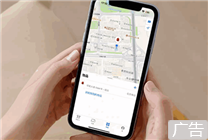
AirTag平替神器!慕单防丢定位器大促:12.6元包邮到手
-
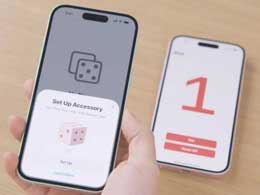
苹果 iOS 18 终于松口:第三方配件也能享 AirPods / AirTag 配对体验
-
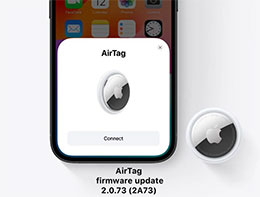
苹果为物品追踪器 AirTag 发布 2A73(2.0.73)固件更新
-

苹果面临集体诉讼,AirTag 被指控是“跟踪者武器”
-
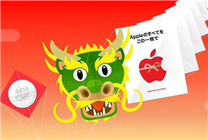
苹果在日本上线龙年活动:买iPhone送龙年AirTag
-

外媒:预计苹果今年不会更新 iPhone SE 4、AirTag 2 等产品
-
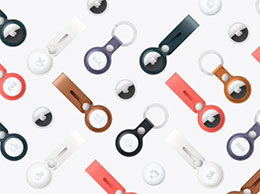
苹果谷歌合作:打破安卓和 iOS 壁垒,规范 AirTag 等追踪器使用
-

苹果AirTags是什么蓝牙设备,以及AirTags如何工作
最新资讯
查看更多-

- 4005mAh+27W 快充,1小时48分钟充满,iPhone 16e 0-100 充电全程测试
- 2025-03-12 172
-

- 苹果键盘26年来变革!未来Mac统一采用多了一条线的静音键
- 2025-03-09 174
-

- iPhone 16e到底适合哪些人买 哪些人要避坑:一文读懂
- 2025-03-08 181
-

- 再补就真买得起了!苹果 M4 MacBook Air 16G 首发 7 折 5799 元 12 期免息
- 2025-03-08 253
-

- iPhone 17 Air续航或不会成为短板?消息称将配备高密度电池
- 2025-03-08 240
热门应用
查看更多-

- 快听小说 3.2.4
- 新闻阅读 | 83.4 MB
-

- 360漫画破解版全部免费看 1.0.0
- 漫画 | 222.73 MB
-

- 社团学姐在线观看下拉式漫画免费 1.0.0
- 漫画 | 222.73 MB
-

- 樱花漫画免费漫画在线入口页面 1.0.0
- 漫画 | 222.73 MB
-

- 亲子餐厅免费阅读 1.0.0
- 漫画 | 222.73 MB
-
 下载
下载
湘ICP备19005331号-4copyright?2018-2025
guofenkong.com 版权所有
果粉控是专业苹果设备信息查询平台
提供最新的IOS系统固件下载
相关APP应用及游戏下载,绿色无毒,下载速度快。
联系邮箱:guofenkong@163.com